Excel 图表 - 曲面图
当您想要找到两组数据之间的最佳组合时,曲面图非常有用。 就像在地形图中一样,颜色和图案表示处于相同值范围内的区域。
要创建曲面图,请确保类别和数据系列都是数值。
步骤 1 − 在工作表上按列或行排列数据。
步骤 2 − 选择数据。
步骤 3 − 在 插入 选项卡上的图表组中,单击功能区上的股票、曲面或雷达图图标。
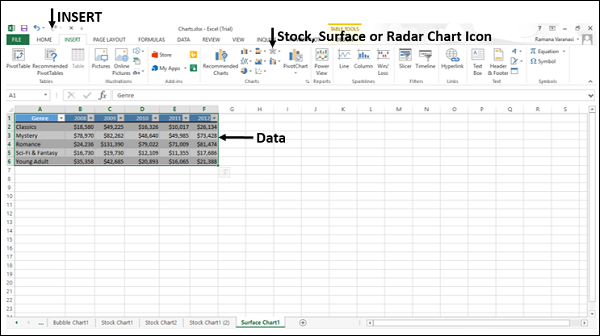
您将看到不同类型的可用曲面图。
曲面图有以下子类型 −
- 3 维曲面
- 3D 线框曲面
- 轮廓
- 线框轮廓
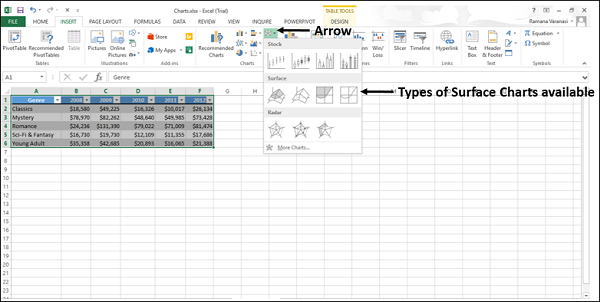
步骤 4 − 将鼠标指向每个图标。 该图表类型的预览将显示在工作表上。
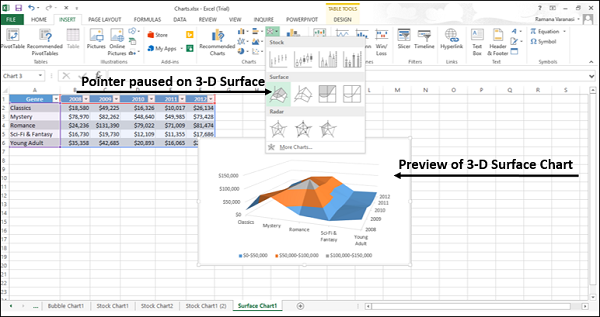
步骤 5 − 双击适合您数据的图表类型。
在本章中,您将了解每种曲面图类型何时有用。
3-D 曲面图
3-D 曲面图显示数据的 3-D 视图,可以将其想象为在 3-D 柱形图上拉伸的橡皮布。 它通常用于显示大量数据之间的关系,否则可能难以查看。
曲面图中的色带 −
不代表数据系列
指出值之间的差异
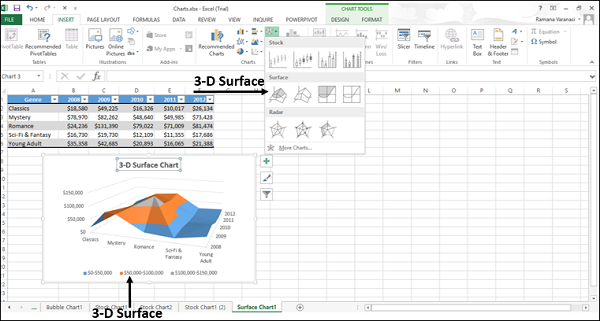
您可以使用 3-D 曲面图 −
当类别和系列都是数值时。
以连续曲线显示两个维度的值趋势。
线框 3-D 曲面图
线框 3-D 曲面图是表面未显示颜色的 3-D 曲面图。 此图表仅显示线条。 线框 3-D 曲面图不易阅读,但它可以比 3-D 曲面图更快地绘制大型数据集。
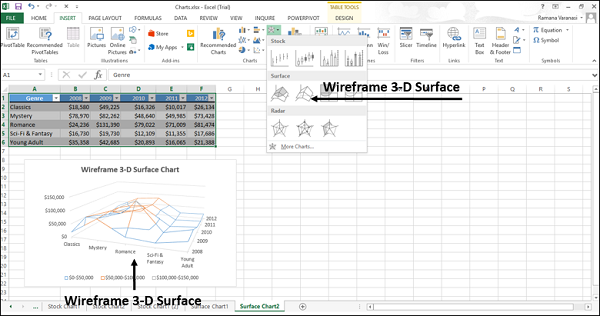
您可以使用线框 3-D 曲面图 −
以连续曲线显示两个维度的值趋势。
当类别和系列都是数值时。
当数据曲线向后移动时。
等高线
等高线图是从上方看的表面图,类似于二维地形图。
在等高线图中,
色带代表值的特定范围。
这些线连接等值的插值点。
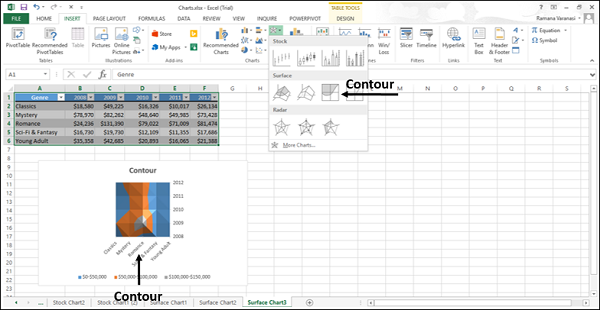
使用等高线图 −
显示 3-D 曲面图的 2-D 顶视图。
使用颜色表示值的范围。
当类别和系列都是数字时。
线框等高线
线框等高线图也是从上方看的曲面图。 线框图仅显示线条,表面没有色带。 线框等高线图不易阅读。 您可以改用 3-D 曲面图。
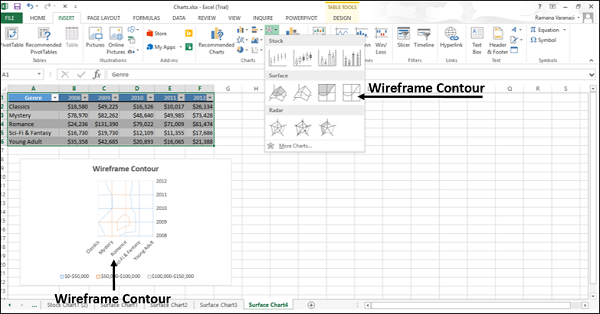
使用线框等高线图
仅用线条显示 3-D 表面图的 2-D 顶视图。
类别和系列都是数字。
考虑改用等高线图表,因为颜色会为这种图表类型增加细节。


